Les traductions sont fournies par des outils de traduction automatique. En cas de conflit entre le contenu d'une traduction et celui de la version originale en anglais, la version anglaise prévaudra.
Affichage des métriques du cluster de bases de données dans la console CloudWatch et AWS CLI
Vous trouverez ci-dessous des détails sur l’affichage des métriques pour votre instance de base de données à l’aide de CloudWatch. Pour plus d’informations sur la surveillance des métriques du système d’exploitation de votre instance de base de données en temps réel à l’aide de CloudWatch Logs, consultez Surveillance des métriques du système d’exploitation à l’aide de la Surveillance améliorée.
Lorsque vous utilisez des ressources Amazon Aurora, Amazon Aurora envoie des métriques et des dimensions à Amazon CloudWatch toutes les minutes.
Vous pouvez désormais exporter les tableaux de bord de métriques Performance Insights d’Amazon RDS vers Amazon CloudWatch et consulter ces métriques dans la console CloudWatch. Pour plus d’informations sur la procédure d’exportation des tableaux de bord de métriques Performance Insights vers CloudWatch, consultez Exportation de métriques Performance Insights vers CloudWatch.
Utilisez les procédures suivantes pour afficher les métriques d’Amazon Aurora dans la console et l’interface de ligne de commande CloudWatch.
Pour afficher des métriques à l’aide de la console Amazon CloudWatch
Les métriques sont d’abord regroupées par espace de noms de service, puis par les différentes combinaisons de dimension au sein de chaque espace de noms.
-
Ouvrez la console CloudWatch à l’adresse https://console.aws.amazon.com/cloudwatch/
. La page d’accueil de présentation de CloudWatch s’affiche.
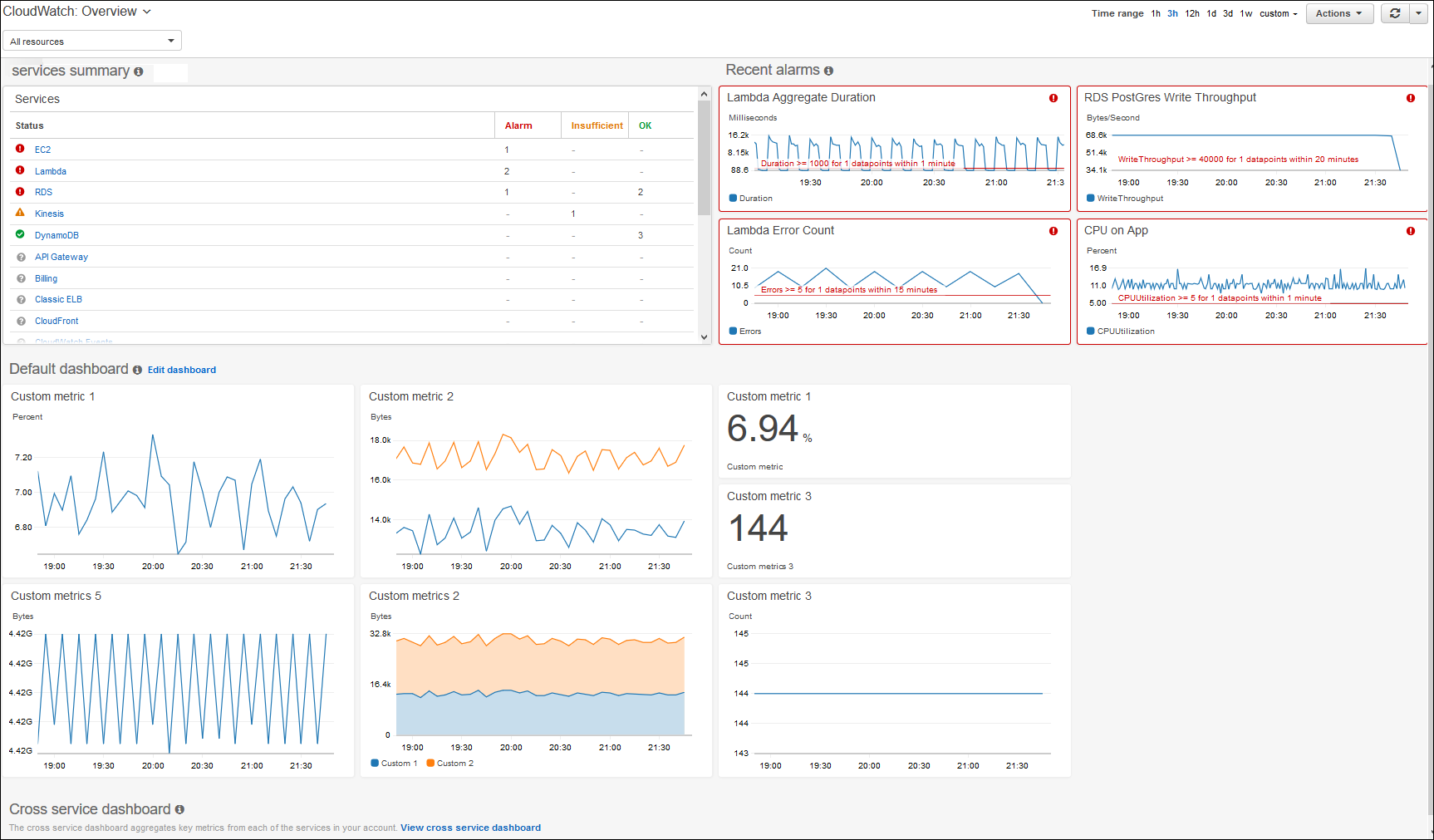
-
Si nécessaire, changez la Région AWS. Dans la barre de navigation, choisissez la Région AWS où se trouvent vos ressources AWS. Pour plus d’informations, consultez Régions et points de terminaison.
-
Dans le panneau de navigation, choisissez Metrics (Métriques), All metrics (Toutes les métriques).
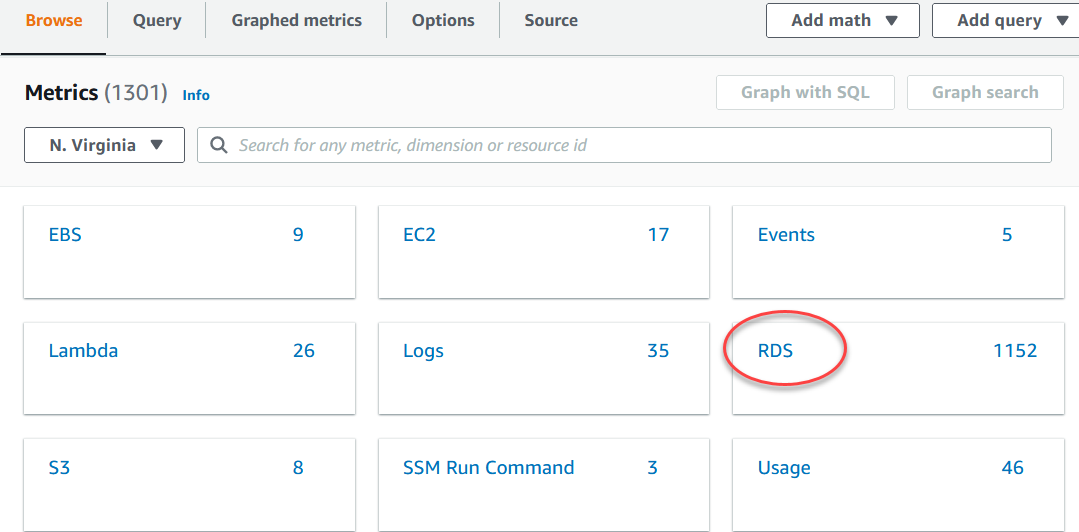
-
Faites défiler vers le bas et choisissez l’espace de nom de métrique RDS.
La page affiche les dimensions Amazon Aurora. Pour une liste complète de ces dimensions, consultez CloudWatch Dimensions Amazon pour .
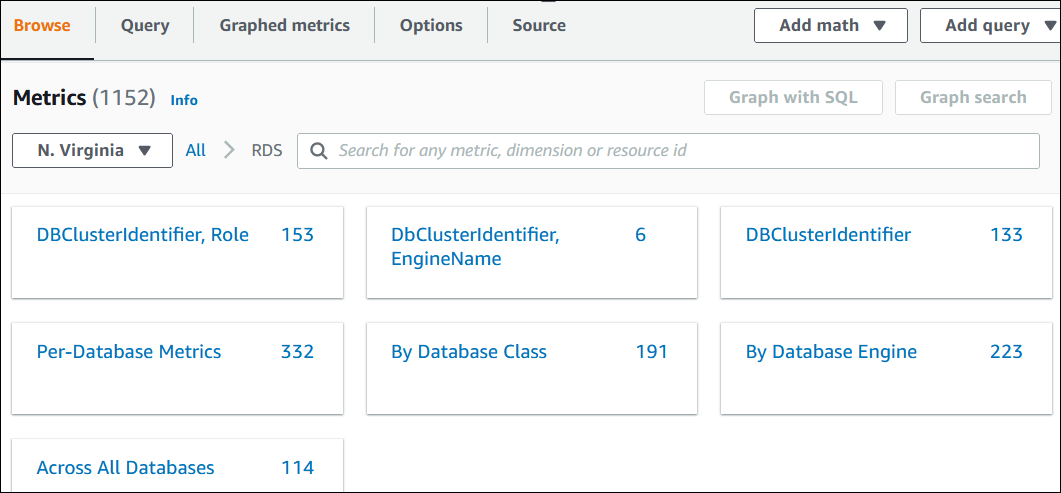
-
Sélectionnez une dimension de métrique, par exemple By Database Class (Par classe de base de données).
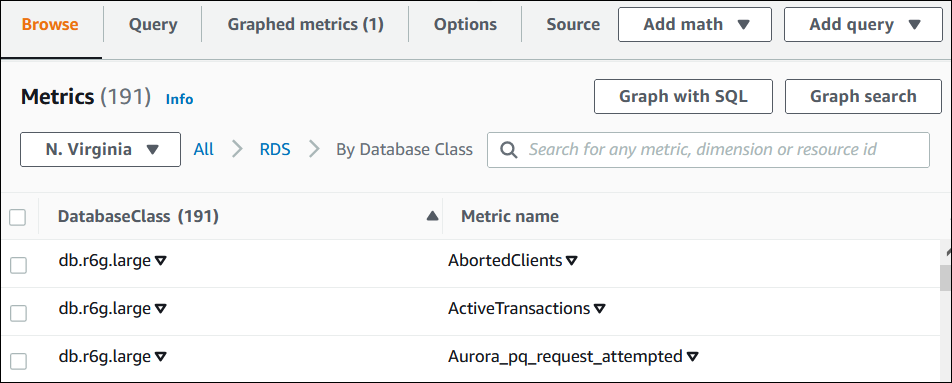
-
Effectuez l’une des actions suivantes :
-
Pour trier les métriques, utilisez l’en-tête de colonne.
-
Pour représenter graphiquement une métrique, cochez la case en regard de la métrique.
-
Pour filtrer par ressource, sélectionnez l’ID de ressource, puis Add to search (Ajouter à la recherche).
-
Pour filtrer par métrique, choisissez le nom de la métrique, puis Ajouter à la recherche.
L’exemple suivant filtre sur la classe db.t3.medium et représente graphiquement la métrique CPUUtilization.
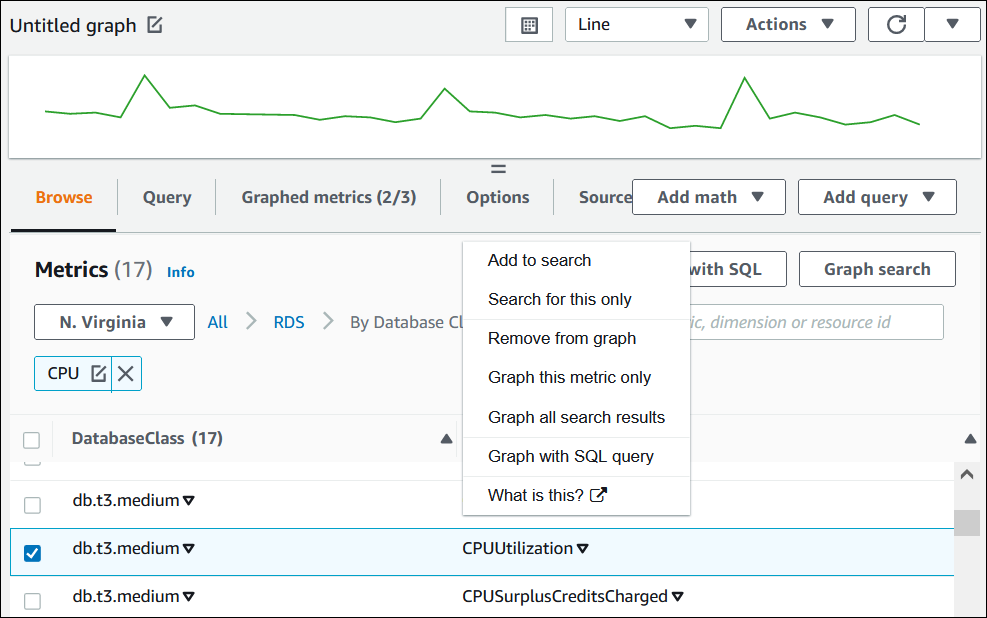
-
Vous trouverez des détails sur l’analyse de l’utilisation des ressources pour Aurora PostgreSQL avec des métriques CloudWatch. Pour plus d’informations, consultez Utilisation des CloudWatch métriques Amazon pour analyser l'utilisation des ressources pour Aurora PostgreSQL.
Pour obtenir des informations sur les métriques à l’aide de l’AWS CLI, utilisez la commande CloudWatch list-metrics. Dans l’exemple indiqué ci-dessous, vous répertoriez toutes les métriques dans l’espace de noms AWS/RDS.
aws cloudwatch list-metrics --namespace AWS/RDS
Pour obtenir des données de métriques, utilisez la commande get-metric-data.
L’exemple suivant illustre l’obtention des statistiques CPUUtilization pour l’instance my-instance au cours d’une période de 24 heures donnée, avec une précision d’un niveau de 5 minutes.
Créez un fichier JSON CPU_metric.json avec le contenu suivant.
{ "StartTime" :"2023-12-25T00:00:00Z", "EndTime" :"2023-12-26T00:00:00Z", "MetricDataQueries" : [{ "Id" : "cpu", "MetricStat" : { "Metric" : { "Namespace" : "AWS/RDS", "MetricName" : "CPUUtilization", "Dimensions" : [{ "Name" : "DBInstanceIdentifier" , "Value" :my-instance}] }, "Period" : 360, "Stat" : "Minimum" } }] }
Pour Linux, macOS ou Unix :
aws cloudwatch get-metric-data \ --cli-input-json file://CPU_metric.json
Pour Windows :
aws cloudwatch get-metric-data ^ --cli-input-json file://CPU_metric.json
L’exemple de sortie apparaît comme suit :
{ "MetricDataResults": [ { "Id": "cpu", "Label": "CPUUtilization", "Timestamps": [ "2023-12-15T23:48:00+00:00", "2023-12-15T23:42:00+00:00", "2023-12-15T23:30:00+00:00", "2023-12-15T23:24:00+00:00", ... ], "Values": [ 13.299778337027714, 13.677507543049558, 14.24976250395827, 13.02521708695145, ... ], "StatusCode": "Complete" } ], "Messages": [] }
Pour plus d’informations, consultez Obtention de statistiques pour une métrique dans le Guide de l’utilisateur Amazon CloudWatch.